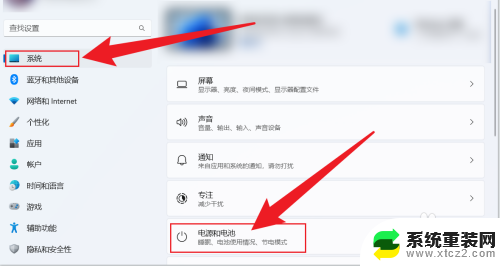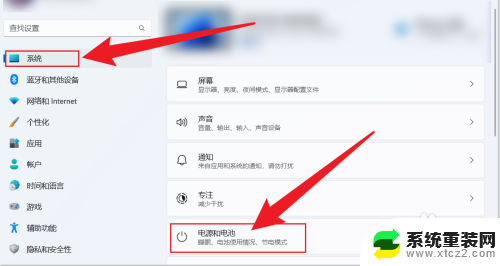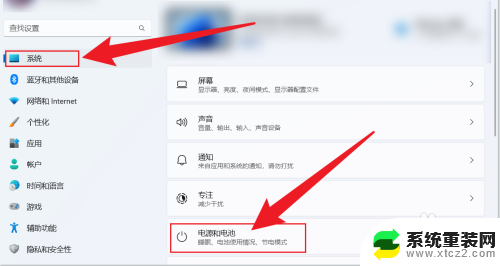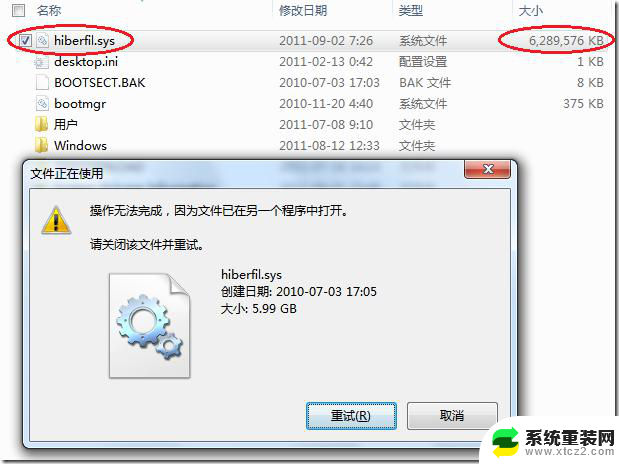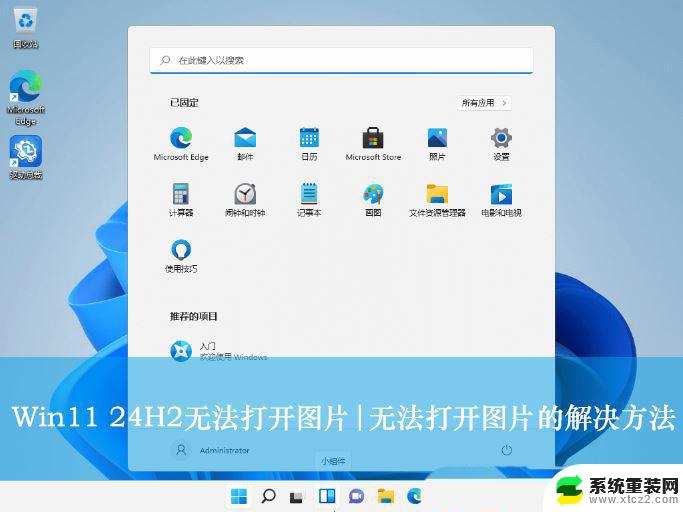win11睡眠以后 打不开 Win11桌面休眠后卡死无法恢复怎么办
Win11系统在睡眠后无法正常开启,或者在桌面休眠后出现卡死无法恢复的情况,这可能会给用户带来一定的困扰,针对这种情况,我们可以尝试重新启动电脑,或者进入安全模式进行修复。还可以尝试更新系统补丁或者重装系统来解决问题。只要我们及时采取有效的措施,就能够很快解决Win11睡眠和桌面休眠导致的卡死问题。

1、按【 Win + X 】组合键,或右键点击任务栏上的【Windows开始徽标】。在打开的隐藏菜单项中,选择【终端管理员】;
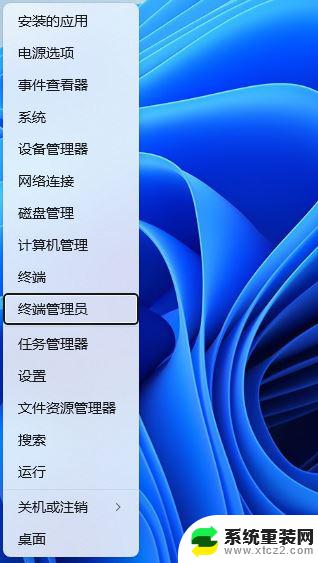
2、用户账户控制窗口,你要允许此应用对你的设备进行更改吗?点击【是】;
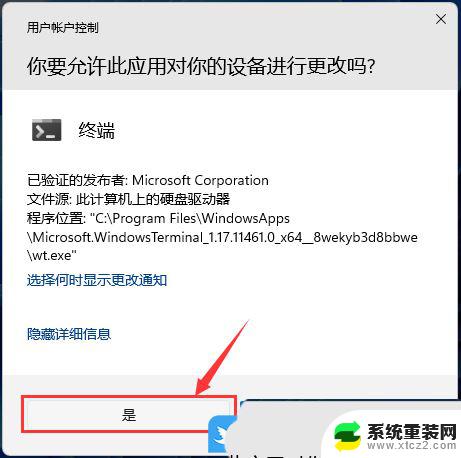
3、接着输入并按回车执行【winget uninstall MicrosoftWindows.Client.WebExperience_cw5n1h2txyewy】;
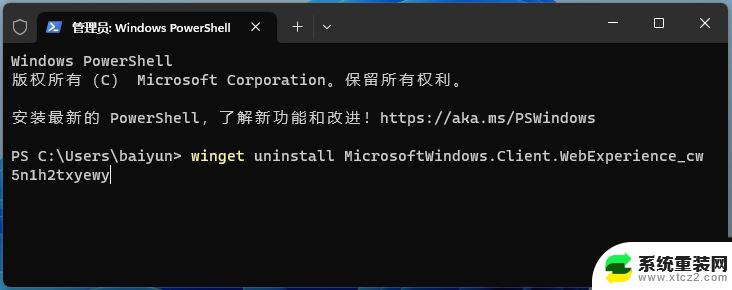
4、是否同意所有源协议条款,输入【y】;
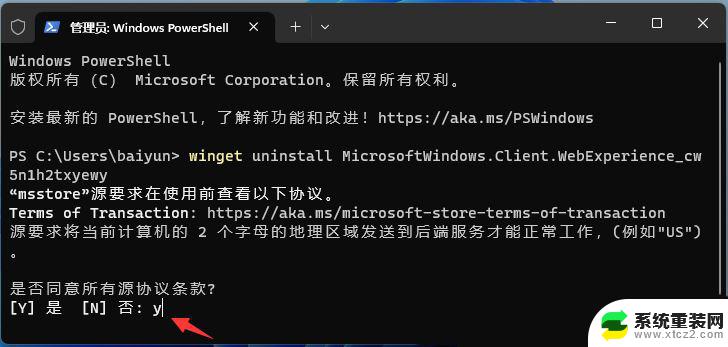
5、最后,成功会出现【已成功卸载】提示;
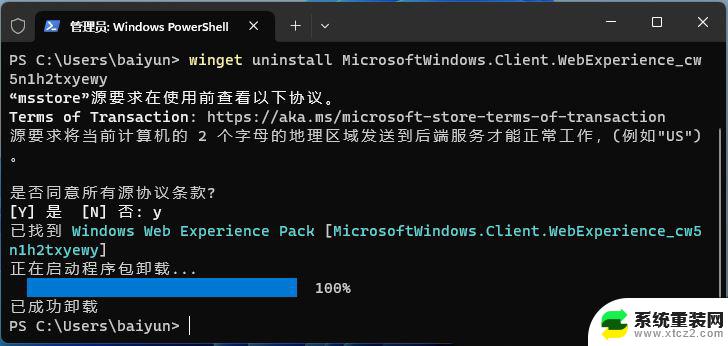
win11hiberfilsys怎么删除? Win11休眠文件hiberfil.sys启用/禁用/删除的技巧
windows11怎么设置屏幕休眠时间? win11设置屏幕使用时间的技巧
win11休眠和睡眠有什么区别? win11休眠和睡眠的本质区别
以上就是win11睡眠以后 打不开的全部内容,有出现这种现象的小伙伴不妨根据小编的方法来解决吧,希望能够对大家有所帮助。